วิธีรับความละเอียด 1920x1080 บนหน้าจอ 1366x768 ใน Windows 11/10
หากคุณต้องการความละเอียด 1920×1080 บนหน้าจอ 1366×768(1920×1080 resolution on a 1366×768 screen)ในWindows 11/10โพสต์นี้อาจมีประโยชน์ จะมีการเลื่อนน้อยลงด้วยความละเอียดสูงขึ้นในขณะที่ทำงานกับเอกสารและเว็บเบราว์เซอร์ ภาพที่คมชัดขึ้น ประสบการณ์การเล่นเกมที่ดีขึ้น และอีกมากมาย Windows OSจะตั้งค่าความละเอียดหน้าจอที่ดีที่สุดสำหรับพีซีของคุณโดยอัตโนมัติเป็นค่าเริ่มต้น แต่คุณสามารถเปลี่ยนไปใช้อย่างอื่น(switch to any other)ได้ ตราบใดที่ทุกอย่างดูไม่แปลก
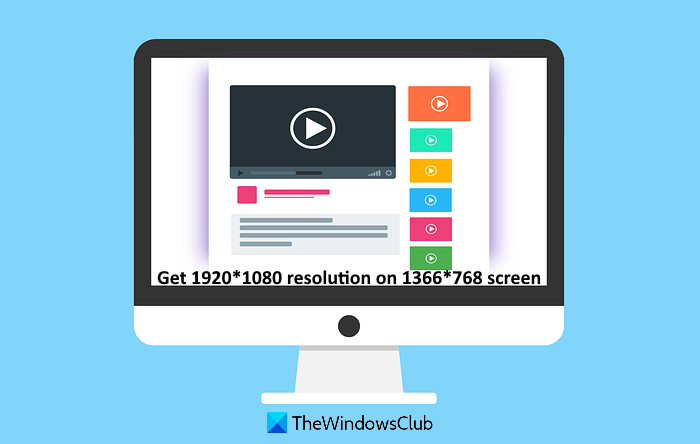
รับความละเอียด 1920×1080 บนหน้าจอ 1366×768 ในWindows 11/10
ในการตั้งค่าความละเอียดการแสดงผล 1920×1080 ใน หน้าจอคอมพิวเตอร์ Windows 10มีสองตัวเลือกที่อาจช่วยได้ เหล่านี้คือ:
- เปลี่ยน(Change Display)ความละเอียดการแสดงผลโดยใช้การตั้งค่า
- อัปเดตไดรเวอร์การ์ดแสดงผล
ลองตรวจสอบสองตัวเลือกนี้
1] เปลี่ยน(Change Display)ความละเอียดในการแสดงผลโดยใช้การตั้งค่า
ในWindows 11ให้ทำดังนี้

- เปิด การตั้งค่า > ระบบ
- ทางด้านขวา เลือกDisplay > Displayความละเอียด การแสดงผล
- ใช้เมนูแบบเลื่อนลงที่มีให้สำหรับ ความละเอียดในการ แสดงผล(Display)เพื่อเลือกความละเอียด 1920×1080
- กดปุ่มKeep Change(Keep changes)
ในWindows 10มีขั้นตอนดังนี้
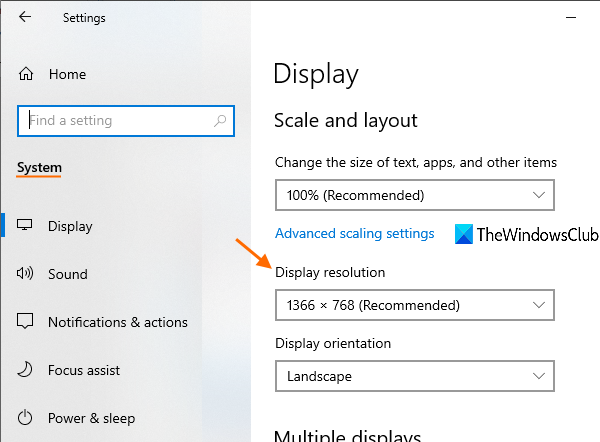
- เปิดแอปการตั้งค่าโดยใช้ปุ่มลัดWin+I
- ประเภทระบบ(System)การเข้าถึง
- เลื่อนลงเพื่อเข้าถึง ส่วน ความละเอียด(Display resolution) ในการแสดงผล ที่ด้านขวาของหน้าจอแสดงผล(Display)
- ใช้เมนูแบบเลื่อนลงที่มีให้สำหรับ ความละเอียดในการ แสดงผล(Display)เพื่อเลือกความละเอียด 1920×1080
- กดปุ่มKeep Change(Keep changes)
หากต้องการ คุณสามารถใช้วิธีอื่นในการเปลี่ยนความละเอียดในการแสดงผลใน Windows 10(ways to change display resolution in Windows 10)ได้
2] อัปเดตไดรเวอร์การ์ดแสดงผล
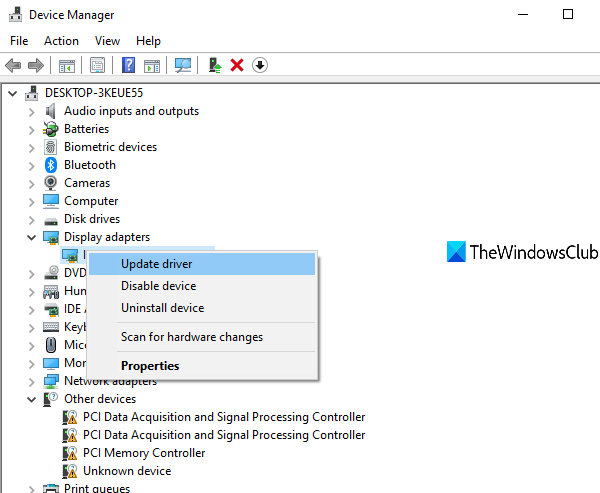
หากคุณไม่สามารถตั้งค่าความละเอียดการแสดงผล 1920×1080 บนคอมพิวเตอร์ Windows 10 ได้ อาจเป็นเพราะคุณมีไดรเวอร์การ์ดแสดงผลที่ล้าสมัยหรือไดรเวอร์กราฟิก (Graphics)ดังนั้น การอัปเดตไดรเวอร์กราฟิกล่าสุดอาจใช้งานได้ การทำเช่นนี้ค่อนข้างง่าย
เพียงใช้ช่องค้นหาเพื่อเปิด Device Manager(open Device Manager)หรือใช้วิธีใดก็ได้ที่คุณต้องการเปิด หลังจากนั้น เข้าไปที่ ส่วน การ์ดแสดงผล(Display adapters)และอัปเดตไดรเวอร์กราฟิก(update Graphics drivers)ในคอมพิวเตอร์ Windows 11/10 ของคุณ
คุณจะมีตัวเลือกในการอัปเดตไดรเวอร์เป็นเวอร์ชันล่าสุดโดยอัตโนมัติหรืออัปเดตด้วยตนเองโดยใช้ไฟล์ที่จัดเก็บไว้ในคอมพิวเตอร์ของคุณ (ถ้ามี) หลังจากอัปเดต ไดรเวอร์ กราฟิก(Graphics)แล้ว ให้รีสตาร์ทคอมพิวเตอร์หากจำเป็น จากนั้นลองเปลี่ยนความละเอียดในการแสดงผล
หากคุณยังไม่สามารถเปลี่ยนแปลงได้ อาจเป็นเพราะข้อจำกัดของฮาร์ดแวร์
โพสต์นี้มีคำแนะนำหาก ไม่สามารถเปลี่ยนความละเอียดหน้าจอใน Windowsได้
Related posts
Adjust ของคุณ Monitor สำหรับดีกว่า screen resolution ใน Windows 10
Set ที่แตกต่างกัน Display Scaling level สำหรับจอภาพหลายจอใน Windows 10
ปัญหา Fix Screen Aspect Ratio ใน Windows 11/10
แก้ไข Overscan ใน Windows 11/10 ถึง Fit เป็นหน้าจอ
วิธีการเปลี่ยน Display Resolution ใน Windows 10
วิธีการปิดการใช้งาน Automatic Screen Rotation ใน Windows 11/10
ฟรี Desktop Recorder & Screen Recording Software สำหรับ Windows10
Screenshots ไม่ออมใน Pictures folder ใน Windows 11/10
วิธีใช้ BlueScreenView บน Windows 10
Change Screen Resolution, Color Calibration ใน Windows 10
วิธีการป้องกัน Windows 10 screen display ของคุณจากการปิด
Fix SYSTEM SERVICE EXCEPTION Blue Screen บน Windows 10
Discord Screen Share Audio ไม่ทำงานกับ Windows 11/10
Blue Screen หลังจาก Windows Updates ใน Windows 10
DPC_WATCHDOG_VIOLATION Blue Screen ใน Windows 11/10
วิธีการเลื่อนสกรีนช็อตการเลื่อนใน Windows 10
Fix AKSDF.SYS Blue Screen ของ Death error ใน Windows 11/10
SESSION_HAS_VALID_POOL_ON_EXIT Blue Screen บน Windows 10
Electron Screen Recorder สำหรับ Windows 10
วิธีการเปลี่ยน Windows 11/10 Lock Screen Timeout Period
